갤럭시 S22 울트라 그림자 지우기
- IT 인터넷/IT이야기
- 2022. 2. 27. 21:44
갤럭시 s22 시리즈에는 여러 가지 기능이 탑재되었습니다. 그중 AI 지우개로 그림자와 빛 반사를 제거할 수 있는 기능이 탑재되어 있습니다. 이번 시간에는 갤럭시 s22 울트라 그림자 지우기 및 빛반사 지우기 기능을 알아보겠습니다.
갤럭시 s22 울트라 AI 지우개
1. 갤러리 앱에서 사진을 선택한 다음 아래에 있는 연필 모양의 아이콘을 클릭합니다.
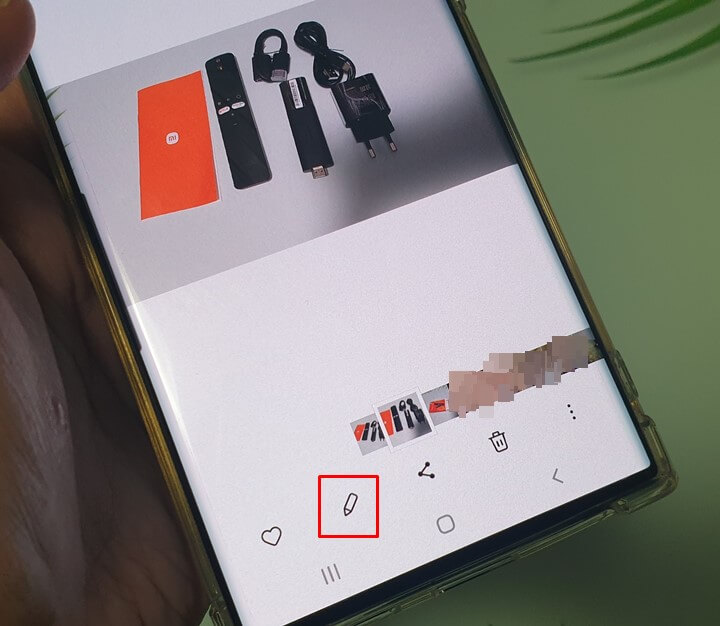
2. 오른쪽 끝에 있는 세 개의 점 모양의 아이콘을 클릭합니다.
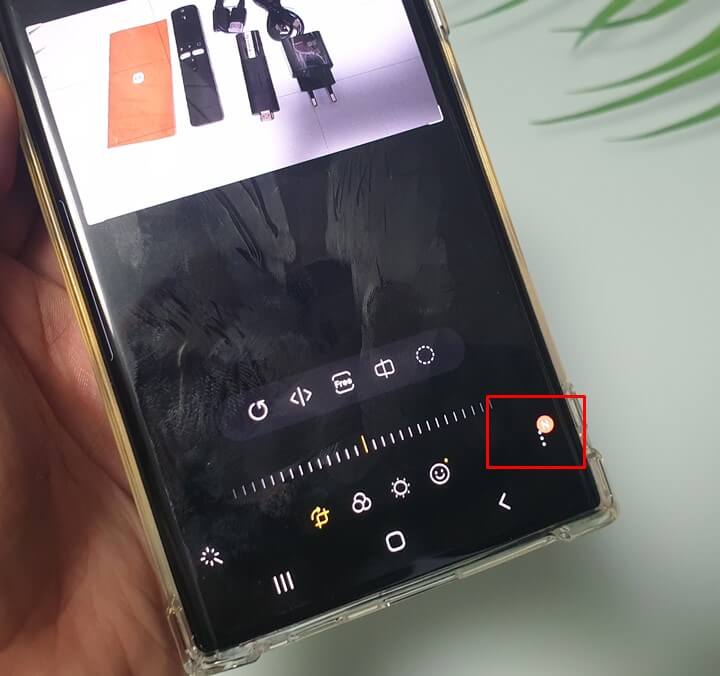
3. 메뉴 중 AI 지우개를 클릭합니다.
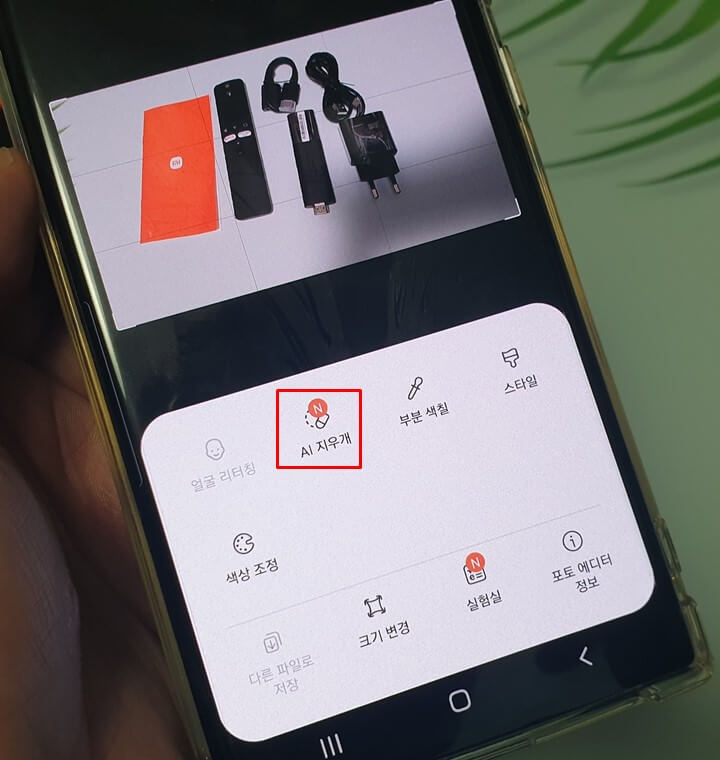
4. 그림자 지우개와 빛반사 지우기 메뉴가 있습니다. 여기에서 원하는 기능을 선택하면 됩니다. 두 기능 모두 선택하여 적용해도 됩니다. 저는 그림자 지우기를 선택하겠습니다.
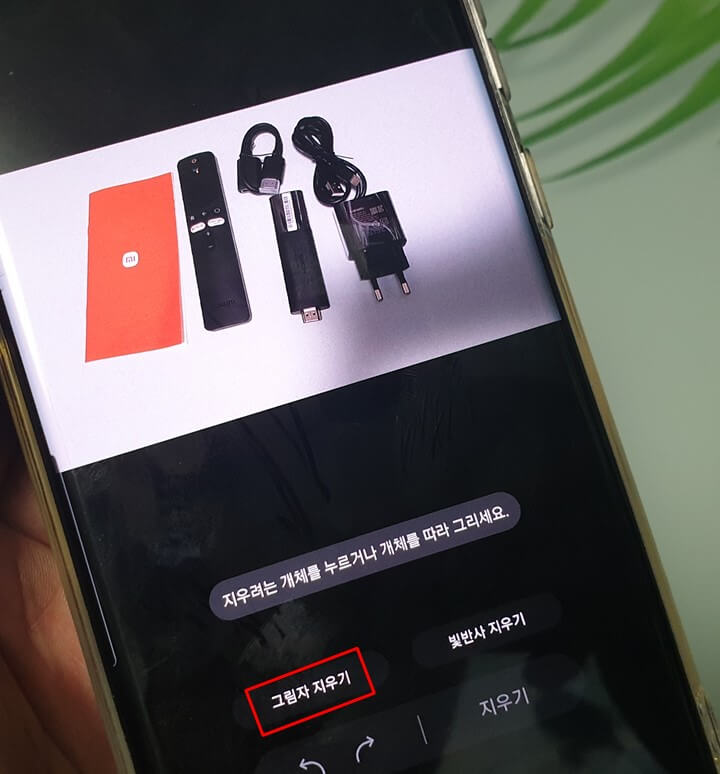
5. 그림자 지우기를 클릭하고 조금 시간이 지나면 지우기 기능이 적용된 사진을 확인할 수 있습니다.
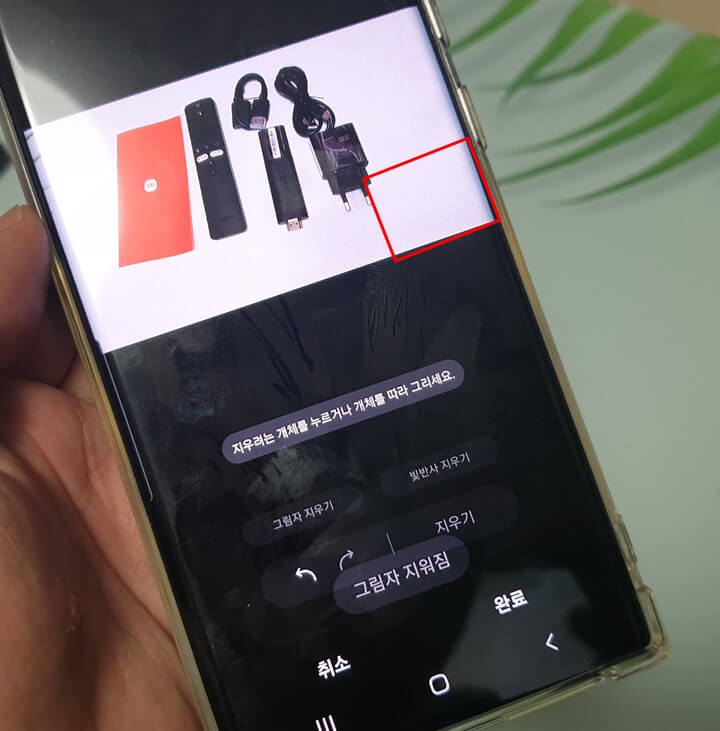
마치며
제품 사진을 찍을 때 조명 때문에 그림자가 지는 것 때문에 신경이 많이 쓰였는데 그림자 지우기 기능이 생각보다 잘 적용이 돼서 좋더라고요. 하지만 사진이 전체적으로 어둡게 찍힌 것은 AI가 인식을 잘 못해서 차이가 없는 사진도 있었습니다.
갤럭시 s22 시리즈에 적용된 그림자 지우기 기능과 빛반사 지우기 기능을 잘 활용한다면 퀄리티 있는 사진을 만들 수 있을 것 같습니다. 오늘 하루도 즐겁게 보내시기 바랍니다.
반응형
'IT 인터넷 > IT이야기' 카테고리의 다른 글
| 갤럭시 OEM 잠금 해제 공장 초기화 시키기 (0) | 2022.03.07 |
|---|---|
| 핸드폰 전화번호 옮기기 간편하게 이동하기 (0) | 2022.03.01 |
| 갤럭시 S22 울트라 캡쳐 방법 (0) | 2022.02.26 |
| 마인크래프트 모드 적용 방법 (2) | 2022.02.13 |
| 마인크래프트 포지 설치 모드 사용법 (5) | 2022.02.12 |
